Kako dodati emotikone poruka na Facebook Messenger

Kako dodati emotikone poruka na Facebook Messenger. Otkrijte kako koristiti razne emotikone za poboljšanje komunikacije.
TikTok je jedna od aplikacija za društveno umrežavanje koju danas koriste mnogi ljudi. Osobito kada koristimo TikTok, korisnici ne samo da udobno snimaju videozapise s iznimno impresivnim video efektima, već možemo koristiti i tuđe videozapise za snimanje vlastitih videozapisa, zahvaljujući TikTokovoj značajci Stitch.
S ovom značajkom TikTok-a, korisnici mogu ponovno koristiti videozapise ili izvatke iz videa bilo koje druge osobe na TikToku kako bi stvorili vlastiti video. Kada koristimo Stitch TikTok, možemo snimiti video nakon nečijeg objavljenog videa i dati povratnu informaciju i izraziti emocije (poput reakcija). Kako bismo pomogli ljudima da lakše koriste ovu značajku, danas će Download.vn predstaviti članak Upute za korištenje značajke snimanja video zapisa Stitch TikTok , pozivajući vas da ga pogledate.
Video vodič o tome kako koristiti Stitch TikTok značajku video snimanja
Upute za korištenje značajke Stitch na TikTok-u
Korak 1: Prvo ćemo otvoriti aplikaciju TikTok na našem telefonu, a zatim ići na video koji želite podijeliti pomoću značajke Stitch.
Korak 2: U videu za koji želite koristiti ovu značajku kliknite ikonu Dijeli na desnoj strani zaslona.
Korak 3: Sada na zaslonu za dijeljenje kliknite Stitch.
Korak 4: Na zaslonu će se pojaviti prozor s porukom " Create Stitch ", dodirnite gumb Try.



Korak 5: Prilagodite videozapis koji želite izrezati iz videozapisa, a zatim kliknite gumb Dalje u gornjem desnom kutu zaslona.
Korak 6: Na zaslonu kamere aplikacije dodirnite i držite kružni gumb za početak snimanja TikTok videa.
Korak 6: Nakon snimanja i kombiniranja dva videa, dodat ćemo efekte, tekst, naljepnice,... i zatim kliknuti gumb Dalje.



Korak 7: Napišite naslov za svoj video, zatim kliknite gumb Objavi u donjem desnom kutu zaslona.
Korak 8: pričekajte trenutak i vaš će videozapis biti objavljen na vašoj vremenskoj traci.
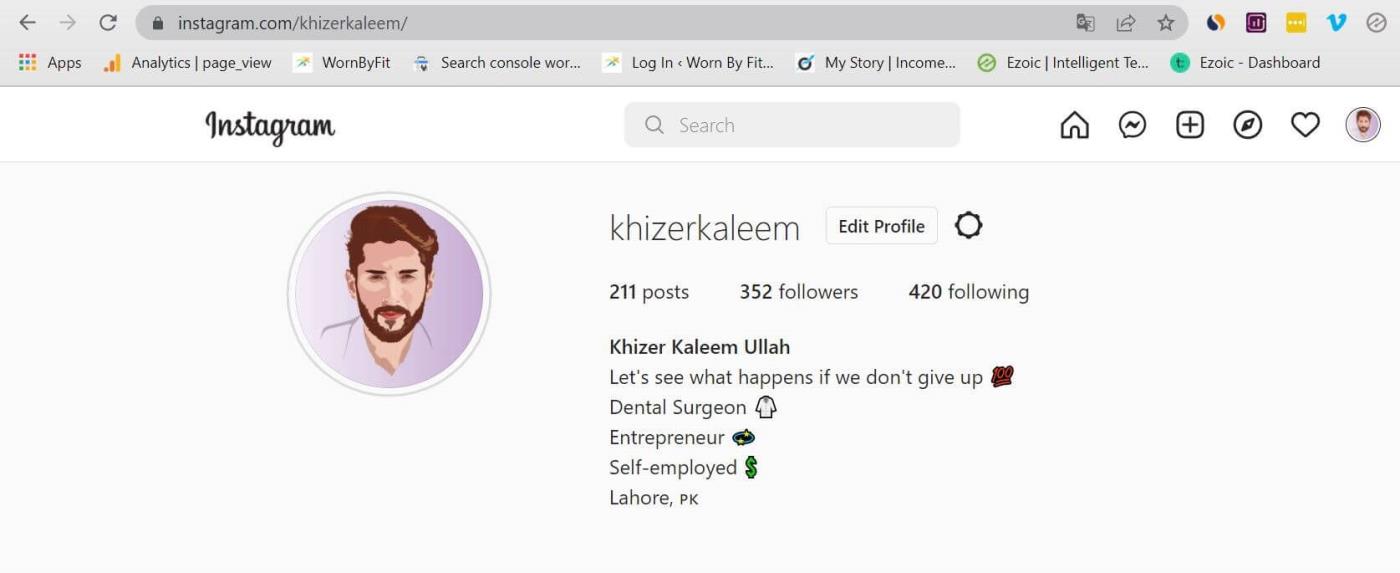

Želimo vam uspjeh!
Kako dodati emotikone poruka na Facebook Messenger. Otkrijte kako koristiti razne emotikone za poboljšanje komunikacije.
Kako koristiti WiFi AR za provjeru snage Wi-Fi-ja, WiFi AR je jedinstvena aplikacija koja vam omogućuje provjeru jačine signala bežične mreže koristeći proširenu stvarnost.
Upute za pronalaženje spremljenih videa na Facebooku. Ako nakon spremanja videa u Facebookovu arhivu ne znate kako ga ponovno pogledati, ovaj vodič će vam pomoći.
Upute za uključivanje livestream obavijesti na Instagramu. Saznajte kako primati obavijesti o prijenosima uživo na Instagramu putem našeg jednostavnog vodiča.
Saznajte kako jednostavno možete izraditi naljepnice i ispisane omotnice u programu Word 365 / 2019 / 2016.
Detaljne upute za objavljivanje više fotografija na istoj Facebook priči. Saznajte kako učinkovito koristiti ovu značajku.
Kako koristiti efekte u programu Adobe Premiere Pro, efekte možete lako primijeniti kroz našu detaljnu uputu.
Prečaci u Blenderu koje korisnici trebaju znati. Ovaj vodič sadrži ključne prečace koji vam olakšavaju rad u Blenderu.
Saznajte kako provjeriti matičnu ploču računala koristeći različite metode - od naredbenog retka do CPU-Z. Ova uputa je korisna ako planirate nadogradnji vašeg osobnog računala.
Upute za izradu titlova za videozapise pomoću CapCuta. Ovaj članak će vam pokazati kako jednostavno uključiti titlove na Capcutu.








